정부, 은행 사이트 접속시 필요한 보안 프로그램 설치로 문제를 일으킨적 있으시죠? 식탁보 프로젝트를 통해 내 PC에 보안 프로그램 설치하지 않고 사이트 접속하는 방법 알려드리겠습니다.
식탁보 프로젝트란?
정부 사이트나 은행 사이트 접속시 필요한 보안 프로그램을 내 컴퓨터에 직접 설치하지 않고 웹 서비스를 이용할 수 있도록 도와주는 프로그램 입니다. 은행이나 정부 사이트 접속시 각종 보안 프로그램 설치가 필수죠? 하지만 보안 프로그램 간에 충돌 발생하여 보안 프로그램이 정상 작동하지 않거나, 다른 프로그램 실행을 중지시키는 등 불편한 문제 발생을 유발합니다. 아마 보안 프로그램으로 인해 모두 한번쯤은 문제를 겪으셨을 것입니다. 이는 PC에 각종 보안프로그램이 설치되어서 발생한 문제인데, 이를 해결할 수 있는 프로그램이 바로 식탁보 프로젝트 입니다.
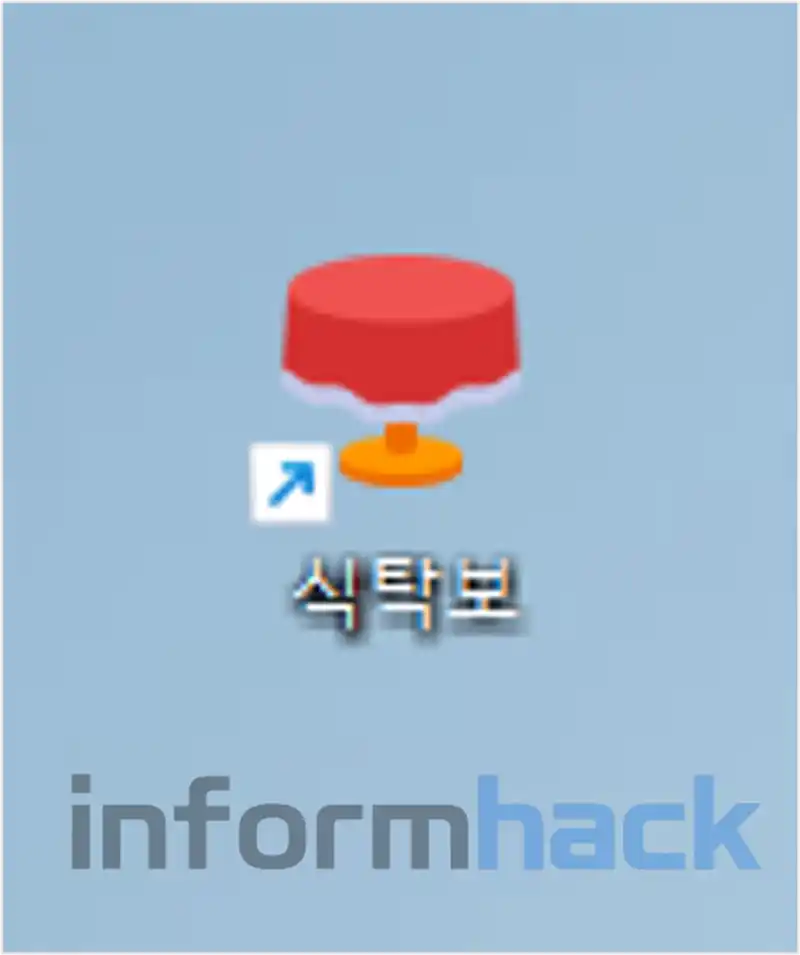
은행, 정부 사이트 보안 프로그램 관련 문제점
- 설치된 보안 프로그램 인식 불가 : 이미 설치가 되어있는데 이를 인식하지 못하고 계속 재설치 요구하는 오류가 있습니다.
- 보안 프로그램 충돌 : 예를 들어 A은행과 B은행을 모두 이용해야 하는 경우 각 사이트에서 요구하는 보안 프로그램이 서로 다릅니다. 그래서 2개의 사이트에 접속해서 모든 보안 프로그램 설치를 하다보면 충돌이 발생해 다른 사이트에서 해당 보안 프로그램이 작동하지 않는 경우가 있습니다.
- 알 수 없는 오류 팝업창 : 웹 사이트를 이용하다 보면 간혹 알 수 없는 오류창이 뜰때가 있습니다. 원인은 알 수 없으며 뱅킹 사이트 접속시 설치했던 보안 프로그램을 삭제하면 오류창이 사라집니다.
- 속도 느림 : 보안 프로그램이 많이 설치되면 컴퓨터의 속도가 느려질 수 밖에 없습니다. 컴퓨터 속도 샹항 방법을 통해서 느린 PC 속도를 향상시켜 보세요.
식탁보 프로젝트 작동원리
윈도우10 이상에서 윈도우 가상모드를 이용할 수 있습니다. 바로 윈도우 샌드박스 모드인데요. 쉽게 설명드리자면 내 PC안에 별도의 가상 PC를 하나 더 이용할 수 있는 기능이라고 보시면 됩니다.
컵퓨터를 켜면 윈도우가 실행이 되죠? 윈도우가 실행되고 카카오톡, 인터넷 브라우저, 오피스 등을 실행할 수 있죠. 윈도우 샌드박스 모드 역시 다른 프로그램처럼 샌드박스 프로그램을 실행하면 창 안에서 하나의 윈도우(가상 윈도우) 더 실행이 됩니다. VMware와 동일한 기능인데 MS에서 자체적으로 기능을 제공하는 가상 PC 기능입니다. 윈도우 샌드박스 모드는 사용하고 샌드박스 창을 끄면 설치한 모든 것, 사용한 모든 이력이 사라진다는 것입니다. 즉, 일회용 입니다.
은행 사이트 로그인 하려면 공동인증서가 필요하죠? 공동인증서를 PC나 USB와 같은 외장 저장공간에 설치해둔 분들이 많으실 겁니다. 이런 경우는 어떻게 접속을 할 수 있을까요? 내 PC에 식탁보 프로그램을 설치하고, 식탁보 프로그램에서 가상 PC를 실행하여 가상 PC에 보안 프로그램들을 설치합니다. 그리고 가상 PC에서 은행 사이트에 접속하면 됩니다. 공인인증서 역시 내 PC에 꽂으면 가상 PC에서 인식이 가능합니다. 자세한 방법은 아래에서 다시 설명드리겠습니다.
식탁보 프로젝트 다운로드
아래 링크는 식탁보 프로젝트 다운로드 링크입니다. (아래 링크 클릭하여 보안 프로그램 설치 없이 은행, 정부 사이트 이용할 수 있는 프로그램 다운로드 하기 ↓)
위 다운로드 링크를 클릭하여 접속한 사이트에서 스크롤을 조금 내리면 아래 그림과 같이 Assets라는 항목이 보입니다. 이 항목에서 .exe로 끝나는 파일을 다운로드 합니다.
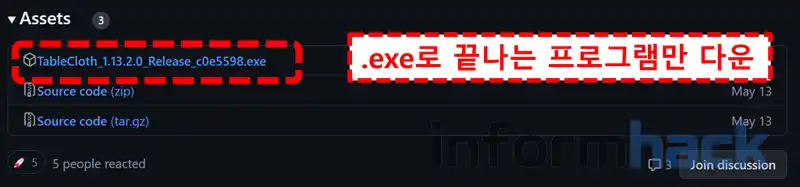
식탁보 프로그램 설치방범
- 먼저 위에 제가 생성해둔 다운로드 링크를 통해서 사이트에 접속합니다.
- 스크롤을 조금 내려보면 Asset 항목이 보이는데, 여기서 .exe로 되어있는 파일을 다운로드 합니다.
- 다운 완료 후 파일을 실행하여 설치를 진행합니다. 이용약관 동의하고 바탕화면 바로가기 설치 체크하고 설치를 진행합니다.
- 설치가 완료되면 바탕화면에 식탁보 프로젝트 프로그램이 설치된 것을 확인할 수 있습니다.
설치방법 알려드리겠습니다. 저도 처음에 조금 헷갈린 부분이 있었습니다. 이 프로그램을 현재 내 PC에 설치해야 하는건지 가상 PC에 설치해야 하는건지 헷갈렸죠. 현재 내 PC에 설치를 하는 것입니다. 내 PC에 식탁보 프로그램을 설치하고, 가상 PC에 은행 보안 프로그램을 설치하는 것입니다.
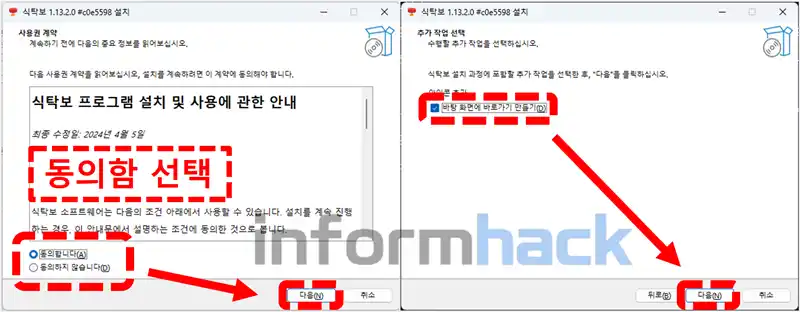
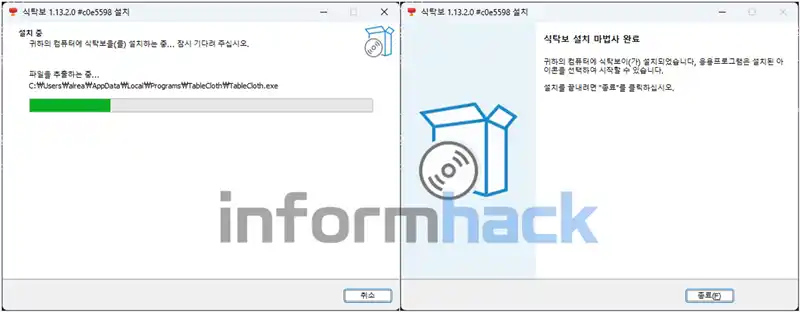
식탁보 프로그램 사용방법
- 식탁보 프로젝트를 사용하기 전에 반드시 윈도우 샌드박스 모드가 활성화 되어있어야 합니다.
- 바탕화면에 설치된 식탁보 프로젝트를 실행합니다.
- 원하는 사이트를 더블 클릭 합니다. 저는 우리은행을 더블클릭 했습니다. 식탁보 사용시 주의사항에 동의합니다.
- 스크롤을 내려서 아래쪽에 보면 어도비 리더 설치, 프린터 설치 등 여러 설치 옵션이 있습니다. 여기서 말하는 설치는 해당 프로그램을 샌드박스 모드 내에서 설치를 하겠다는 의미입니다.
- 저는 별도로 필요가 없으므로 설치 항목에 필요 없는 것들은 체크해제 했습니다. 설정이 다 끝났으면 상단에 “실행하기”버튼을 클릭합니다.
- 윈도우 샌드박스가 자동으로 실행이 되고, 샌드박스 창 안에서 팝업창이 뜹니다. spork라고 되어있는 창 말고 다른 창이 떠 있으면 해당 창의 Close 버튼을 클릭합니다.
- spork라는 창에 프로그램 리스트가 쭉 있는데, 이 리스트의 프로그램들이 자동 설치 진행이 됩니다.
- 만약 자동 설치가 되지 않는다면 spork 창의 Install 버튼을 클릭해서 설치를 진행하면 됩니다.
- 간혹 설치시 수동으로 버튼을 눌러줘야 하는 경우가 있습니다. 이런 경우는 “확인” 또는 “닫기”버튼을 눌러주면 됩니다. 그러면 다음 단계 설치를 자동으로 합니다.
- 설치가 완료되면 해당 사이트가 자동으로 열립니다. 저는 우리은행 관련 보안 프로그램을 설치했기 때문에 우리은행 사이트가 자동으로 뜹니다.
식탁보 프로그램을 실행하면 아래 그림과 같은 화면을 볼 수 있습니다. 먼저 접속하고 싶은 사이트를 찾아서 더블클릭 해줍니다. 저는 여기서 우리은행을 선택하겠습니다.
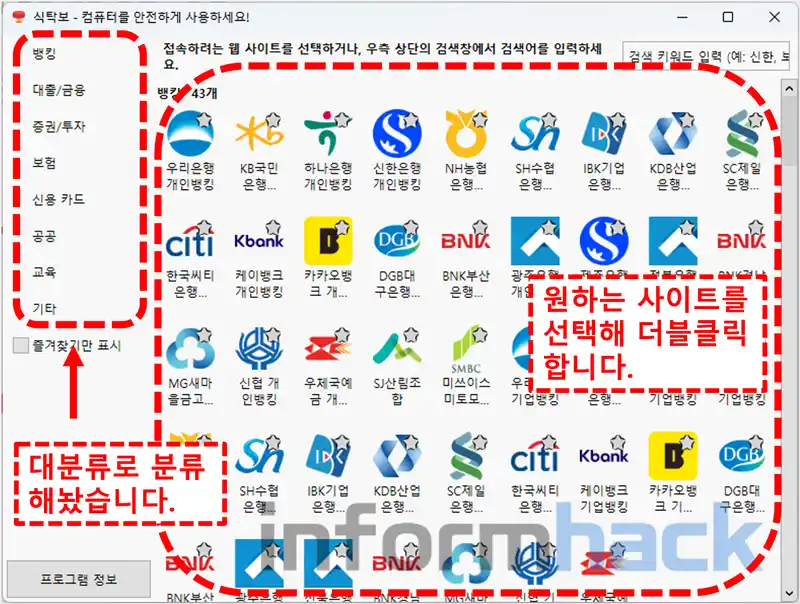
그러면 아래 그림과 같이 팝업창이 뜨는데, 하단의 “동의합니다”를 선택합니다.
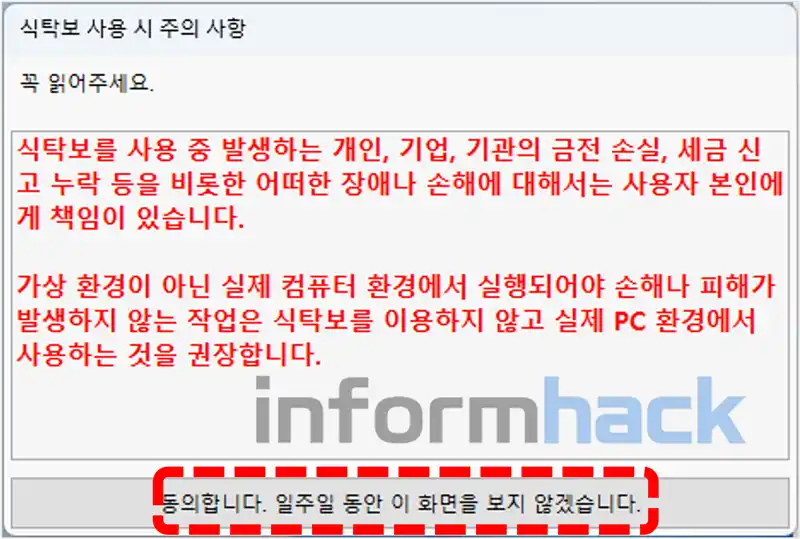
그러면 아래 그림과 같이 창이 보입니다. 스크롤을 내리면 가상 윈도우에 설치할 프로그램들이 체크되어있는 것을 볼 수 있습니다. 사실 전부 다 체크해제 해도 되고, 전부 다 체크해도 상관없습니다. 저는 다 필요 없으니 모두 다 체크해제 했습니다. 단, 기존 인증서 파일 가져오기는 체크했습니다.
그리고 실행하기 버튼을 클릭하기 전 반드시 윈도우 샌드박스 모드 활성화가 되어있어야 합니다. 되어있지 않으면 실행하기 버튼을 눌러도 아무런 반응이 없습니다.
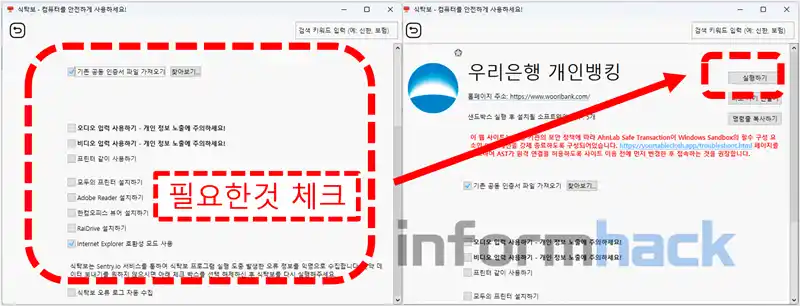
위 그림에서 실행하기 버튼을 클릭하면 식탁보 프로젝트 프로그램에서 10초 정도 뒤에 윈도우 샌드박스 창이 새로 실행됩니다. 그리고 샌드박스 창 안에서 가상 윈도우가 실행되고, Spork라는 창이 뜹니다. 이 창은 바로 우리은행 접속에 필요한 보안프로그램 리스트 입니다. 이 리스트들이 모두 자동으로 설치가 됩니다. 만약 자동으로 설치가 되지 않는다면 Spork 창 하단의 Install 버튼을 클릭해주시면 됩니다. Spork 창 외에는 모두 Close 버튼을 클릭하여 닫아줍니다.
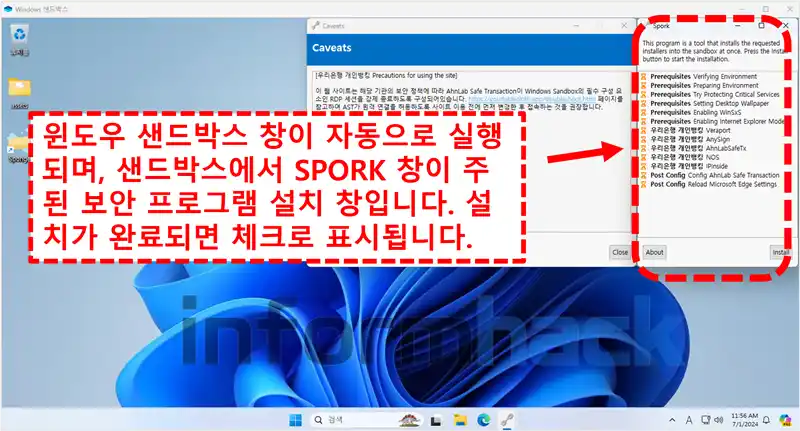
아래 그림처럼 바탕 화면이 변경되면서 은행 인터넷 뱅킹에 필요한 보안 프로그램들이 자동으로 설치되는 모습을 확인할 수 있습니다. 설치가 완료되면 체크모양을 띕니다.
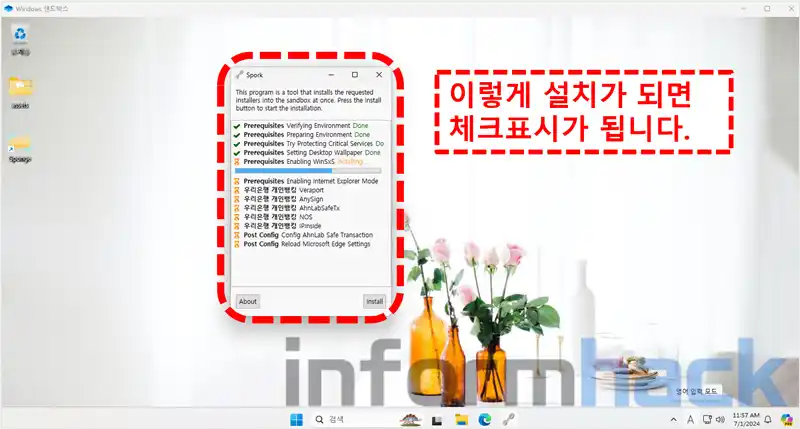
설치 중간에 별도의 창이 뜨는데 확인 또는 닫기 등을 클릭해야 진행이 됩니다. 그래서 설치하는 동안 계속 지켜봐주시는 것이 좋습니다. 설치가 완료되면 은행 사이트 또는 정부 사이트가 자동 실행이 됩니다.
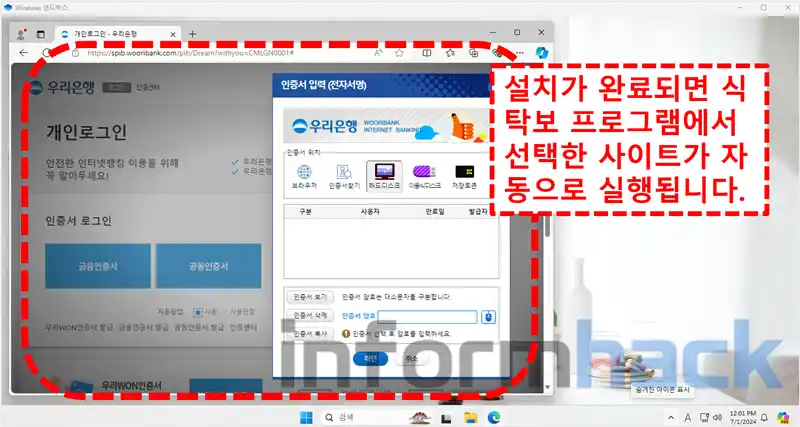
마무리
개인적으로 프로그램 설치 하는 것을 별로 좋아하지 않는 저로서는 식탁보 프로젝트 프로그램이 아주 좋은 대안입니다. 깔끔하게 사용할때만 윈도우 샌드박스 가상 PC에 설치를 하고, 사용을 다 하면 가상 PC(샌드박스 창)을 끄면 됩니다. 그러면 내 PC에 흔적이 남지도 않고, 가상 PC 역시 창을 닫는 순간 모든 설치내역이 사라지게 되니 깔끔하고 안심할 수 있습니다.
또한 공인인증서도 쉽게사용할 수 있어 편리합니다. 사용하면서 느낀 불편한 점은 만약 인터넷 뱅킹이나 정부 사이트를 자주 사용하시는 분들은 식탁보 프로젝트 프로그램이 적합하지 않다고 생각했습니다. 매번 할 때마다 설치를 진행해야 하니 불편하죠. 그래서 간혹 은행 웹사이트나 정부 사이트를 사용하시는 분들께 보안 프로그램으로 겪은 불편함을 해소시킬 수 있는 프로그램으로 추천드립니다.










